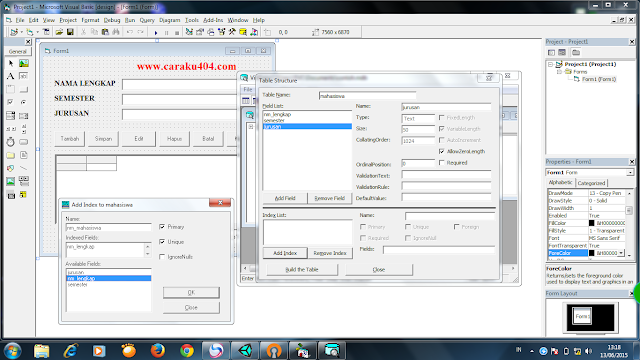CARAKU404.COM | Kali ini saya akan membahas sedikit bagaimana cara koneksikan database yang telah kita buat melalui Ms.Acces dan kita koneksikan dengan menggunakan Visual Basic 6 ataupun VB6. Sebelumnya telah saya share beberapa project dati program input data, namun disaat anda mendownloadnya, maka biasanya keluar koneksi database Error, karena tempat penyimpanan yang saya koneksikan lain dengan tempat penyimpanan yang ada di laptop anda yang elah anda download sebelumnya. Namun disini saya akan menjelaskannya dengan rinci agar anda bisa mengkoneksikannya sendiri.
Namun, alangkah baiknya sebelum kita mulai dengan tutorial cara koneksikan database acces dengan visual basic 6, marilah kita belajar merancang form sederhana untuk membuat Form Input Data seperti yang ada pada gambar diatas. Untuk membuat sebuah form seperti diatas, silahkan anda buka VB6 anda kemudian pilih Form Standart EXE. Selanjutnya masukkan 3 buah Label, 6 buah Command, 3 buah TextBox, 1 buah FlexGrid dan 1 buat data Silahkan klik pada gambar diatas untuk melihat keterangannya, karena saya telah menuliskan semua keterangannya pada gambar diatas tersebut. Jika Formnya telah sama dengan gambar diatas, maka selanjutnya kita akan membuat sebuah database menggunankan Ms.Acces.
Nah, bagi anda yang masih baru dalam pemograman dan mungkin masih belum bagaimana cara membuat sebuah Database, maka silahkan ikuti langkah-langkah yang akan saya buat dibawah ini, semoga bisa membantu anda semua untuk belajar pemograman, walaupun saya juga masih pada kategori newbi dalam bidang pemograman, tapi tidak salah pula untuk saya berbagi. Baiklah, langsung saja ikuti langkah-langkah berikut :
Hanya sekianlah yang dapat saya share seputar bagaimana cara koneksikan database pada VB6, semoga dapat bermanfaat dan berguna. Jangan lupa untuk berkunjung dilain waktu, kareana CARAKU404.COM akan selalu mengupdate artikel-artikel menarik lainnya.
Terimakasih
Nah, bagi anda yang masih baru dalam pemograman dan mungkin masih belum bagaimana cara membuat sebuah Database, maka silahkan ikuti langkah-langkah yang akan saya buat dibawah ini, semoga bisa membantu anda semua untuk belajar pemograman, walaupun saya juga masih pada kategori newbi dalam bidang pemograman, tapi tidak salah pula untuk saya berbagi. Baiklah, langsung saja ikuti langkah-langkah berikut :
- Pertama, silahkan anda klik pada menubar " Add-Ins " dan Pilih Visual Data Manager.
- Kemudian Klik New dan Pilih Microsoft Acces dan Pilih saja Version 7.0 MDB dan simpan dengan nama database sesuai dengan program yang akan buat. Misalnya, Pertanian, Kampus maupun lainnya.
- Selanjutnya akan muncul 2 kolom, dan pada kolom properties, silahkan anda klik kanan dan Pilih New Table dan masukkan nama table yang akan anda buta, Misalnya, mahasiswa, dll.
- Kemudian pada table mahasiswa tersebut, klik lagi pada " Add Filed" dan masukkan Field sesuai dengan kebutuhan anda. Misalnya untuk program diatas, maka filed-fieldnya adalah sebagai berikut : nm_lengkap, semester, dan jurusan. Untuk fieldnya boleh disingkat, tapi jangan digunakan spasi, untuk mengantikan spasi pakailah garis bawah. Kemudian klik Ok dan Close.
- Selanjutnya anda harus menambahkan indexnya dengan cara klik " Add Index " dan masukkan indexnya. Misalkan nm_lengkap dan pada kolom avalables field pilih juga nm_lengkap dan klik Ok dan Close.
- Selanjutnya Klik Build the Table. Dan databasenyapun telah siap dibuat.
Nah, langkah selanjutnya adalah sesuai dengan judul diatas yaitu cara koneksikan database Acces pada Visual Basic 6. Untuk mengkoneksikan databasenya, anda harus memasukkan sebuah Data seperti pada gambar kedua diatas. Kemudian klik pada tombol datanya sehingga aktif. Selanjutnya pada kolom Properties disamping kanan klik pada kolom " Database Name " dan pilih database yang telah anda buat tadi. Tidak sampai disitu, sekarang kita akan mengkoneksikan table yang telah kita buat pada database tersebut dengan cara sama seperti yang telah anda ikuti tersebut. Cuma pada kolom propertiesnya anda tidak lagi memilih kolom " Database Name ", sekarang anda cari pada kolom properties tersebut kolom yang bernama " Record Sources " pada bagian bawah dan pilih nama table yang anda buat tadi. Sampai dengan disini maka cara koneksikan database Acces dengan VB6 pun telah berakhir.
Hanya sekianlah yang dapat saya share seputar bagaimana cara koneksikan database pada VB6, semoga dapat bermanfaat dan berguna. Jangan lupa untuk berkunjung dilain waktu, kareana CARAKU404.COM akan selalu mengupdate artikel-artikel menarik lainnya.
Terimakasih